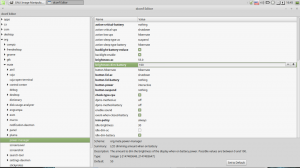Αποτρέψτε την αυτόματη λήψη ενημερώσεων εφαρμογών στα Windows 10
Εκτός του κουτιού, τα Windows 10 έχουν ρυθμιστεί για αυτόματη λήψη και εγκατάσταση ενημερώσεων για παιχνίδια και εφαρμογές του Store. Ίσως θέλετε να το σταματήσετε και να αλλάξετε τη συμπεριφορά του λειτουργικού συστήματος για να εξοικονομήσετε χώρο στο δίσκο, τους πόρους του υπολογιστή και το εύρος ζώνης σας, ώστε οι εφαρμογές να ενημερώνονται πάντα με την άδειά σας και ποτέ αυτόματα. Εδώ είναι πώς μπορεί να γίνει.
Υπάρχουν μια σειρά από τρόπους για να αποτρέψετε την αυτόματη ενημέρωση ή αυτόματη λήψη εφαρμογών από τα Windows 10. Ο καλύτερος τρόπος για να το κάνετε για όλους τους χρήστες είναι ένα απλό tweak στο μητρώο. Κάντε το ως εξής:
- Άνοιγμα Επεξεργαστή Μητρώου (Δες πως).
- Μεταβείτε στο ακόλουθο κλειδί μητρώου:
HKEY_LOCAL_MACHINE\SOFTWARE\Policies\Microsoft\WindowsStore.
Συμβουλή: Μπορείτε αποκτήστε πρόσβαση σε οποιοδήποτε κλειδί μητρώου που θέλετε με ένα κλικ. Εάν αυτό το κλειδί δεν υπάρχει, απλώς δημιουργήστε το.
- Στο δεξιό παράθυρο, θα πρέπει να δημιουργήσετε μια νέα τιμή DWORD 32-bit με όνομα Αυτόματη Λήψη. Ρυθμίστε το σε 2 για να απενεργοποιήσετε την αυτόματη ενημέρωση της εφαρμογής.
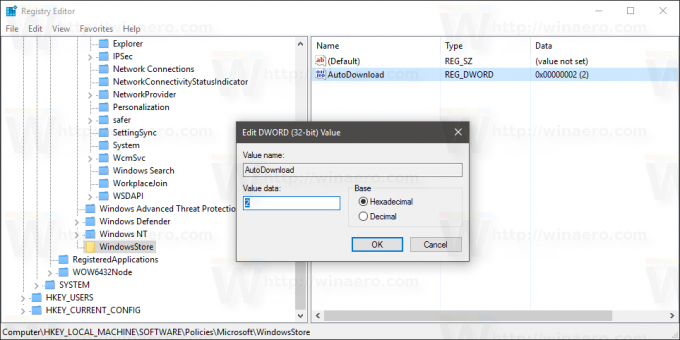
Σημείωση: Ακόμα κι αν είσαι τρέχει Windows 64-bit πρέπει ακόμα να δημιουργήσετε μια τιμή DWORD 32-bit. - Επανεκκινήστε τα Windows 10.
Εναλλακτικά, μπορείτε να χρησιμοποιήσετε Winaero Tweaker. Έχει μια εύκολη στη χρήση επιλογή για να απενεργοποιήσετε την αυτόματη ενημέρωση εφαρμογών. Χρησιμοποιήστε την επιλογή σε αυτό για να απενεργοποιήσετε αυτήν τη συμπεριφορά και να αποτρέψετε την αυτόματη ενημέρωση ή αυτόματη λήψη εφαρμογών από τα Windows 10:
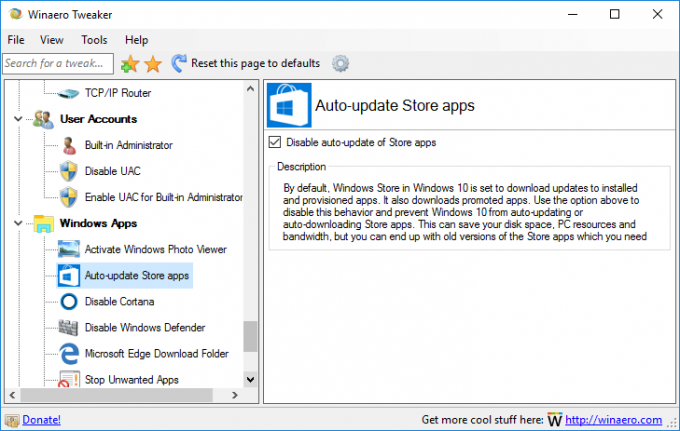
Μόλις γίνει αυτό, μπορείτε να είστε σίγουροι ότι τα Windows 10 δεν θα κατεβάσουν τεράστια πακέτα εφαρμογών από μόνα τους. Η μόνη παρενέργεια από αυτήν την αλλαγή είναι ότι θα χρειαστεί να ελέγξετε για ενημερώσεις εφαρμογών με μη αυτόματο τρόπο χρησιμοποιώντας την εφαρμογή Store, καθώς ορισμένες εφαρμογές θα παλιώσουν με την πάροδο του χρόνου. Για να ενεργοποιήσετε ξανά την αυτόματη ενημέρωση, απλώς διαγράψτε την αναφερόμενη τιμή.